Створення «е-ТТН» на базі інших електронних документів
Зміст:
Для реалізації різних схем електронного документообігу «е-ТТН» документ можливо створити на підставі «Замовлення» (ORDER), «Повідомлення про відвантаження» (DESADV), «Підтвердження заявки на транспортування» (TRANSPORTATIONORDER). Ініціатором документообігу може виступати будь-який учасник, однак класичною вважається схема де ініціатором документообігу виступає учасник з роллю Вантажовідправник: «Вантажовідправник» -> «Перевізник» -> «Вантажоодержувач». Інструкція створення «е-ТТН» документа «з нуля» за посиланням.
1 Створення «е-ТТН» на підставі «Попередньої ТТН»
Якщо ТТН формується не від імені Вантажовідправника (в полі зазначений учасник документообігу, відмінний від того, що створює «е-ТТН»), то даний документ буде відправлений лише Вантажовідправнику до ознайомлення, як «Попередня ТТН» (такий документ не потребує підписання).
Для створення «е-ТТН» на підставі «Попередньої ТТН» в сервісі «EDI Network» Вантажовідправнику потрібно перейти у «Вхідні» та вибрати «Товарно-транспортна накладна» в статусі «Попередня ТТН» (для зручності можливо скористатись пошуком):
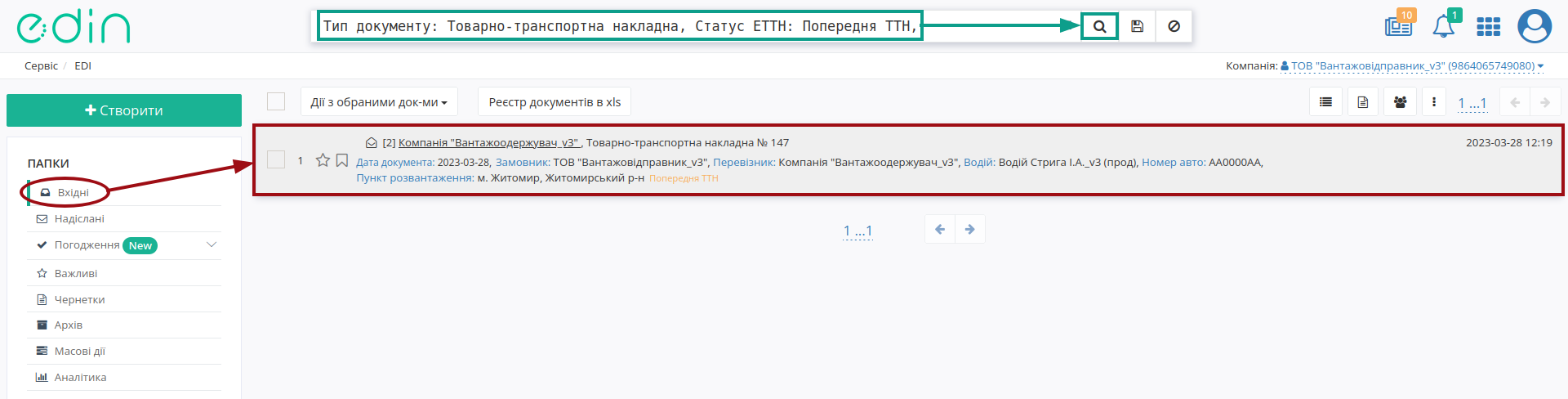
Ви можете ознайомитись з відкритим документом і «Створити Документ ТТН»:
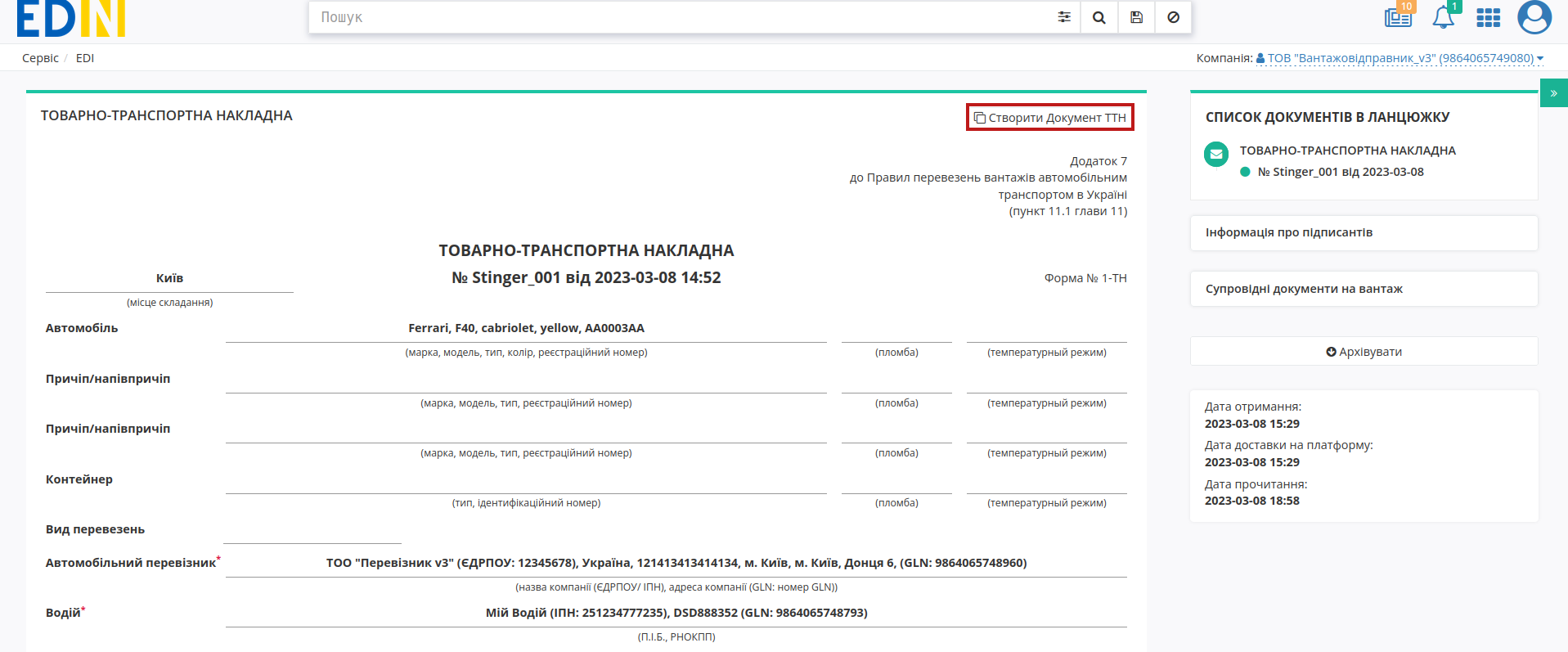
Відкриється форма редагування документа «е-ТТН», що вже заповнена даними з «Попередньої ТТН» (документ доступний до редагування/доповнення):
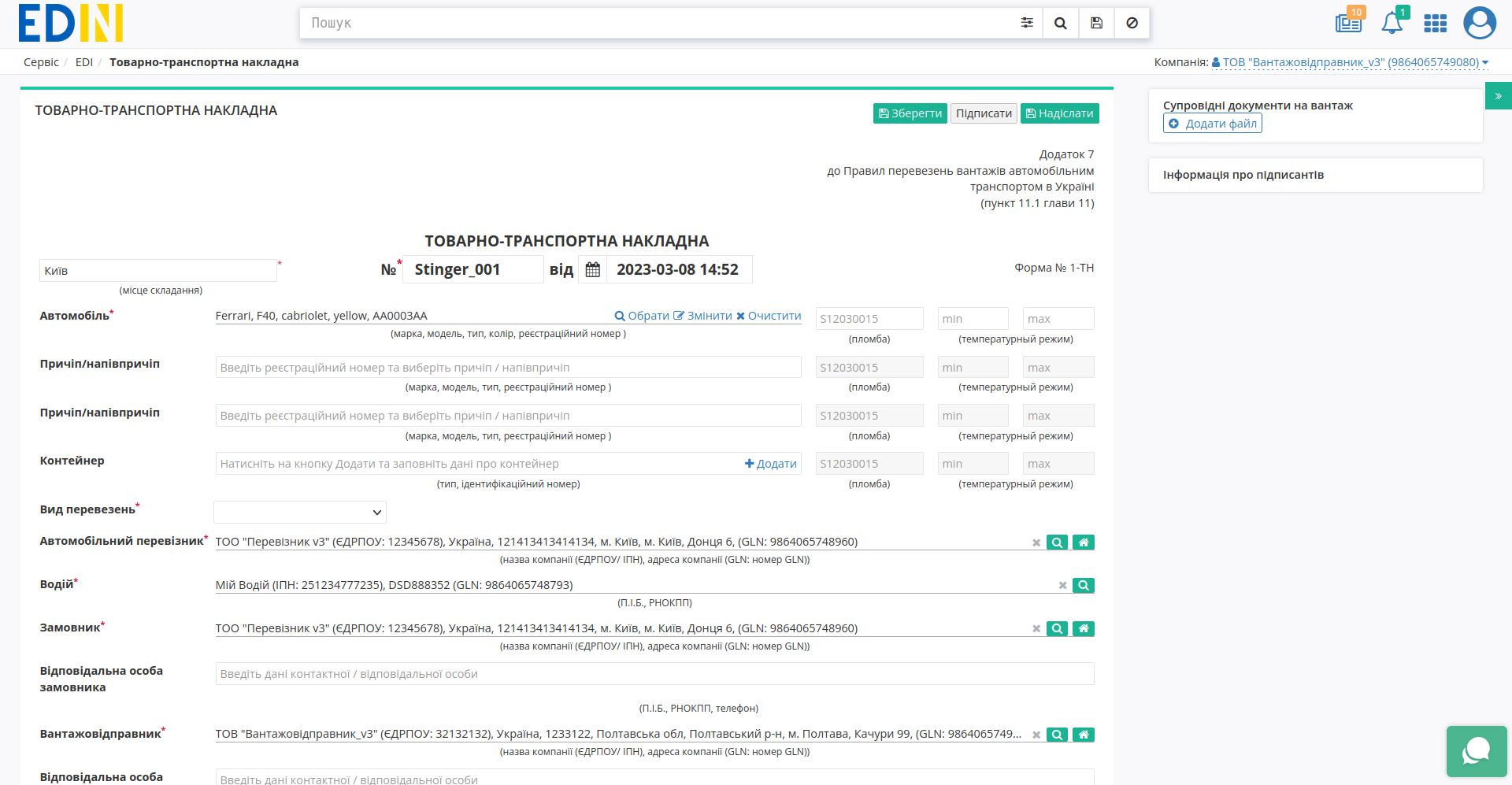
Після того, як всі зміни (за потреби) були внесені документ можливо «Зберегти», «Підписати» та «Надіслати». Процеси заповнення/редагування даних чернетки «е-ТТН», підписання та відправка детально описані в окремій інструкції.
2 Створення «е-ТТН» на підставі «Підтвердження заявки на транспортування» (TRANSPORTATIONORDER з SUBDOCTYPE = 2)
Для створення «е-ТТН» на підставі «Підтвердження заявки на транспортування» (TRANSPORTATIONORDER з SUBDOCTYPE = 2) в сервісі «EDI Network» Вантажовідправнику потрібно перейти у «Вхідні» та вибрати «Підтвердження заявки на транспортування» (для зручності можливо скористатись рядком пошуку):
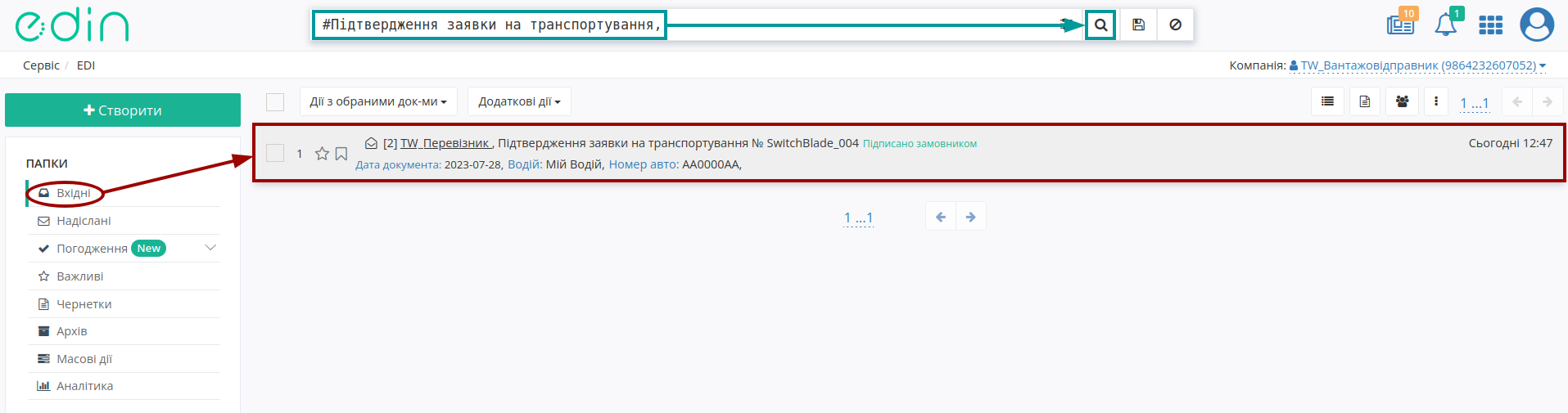
У відкритому документі натисніть «Створити документ» в блоці ланцюжка документів «Товарно-транспортна накладна»(ETTN):
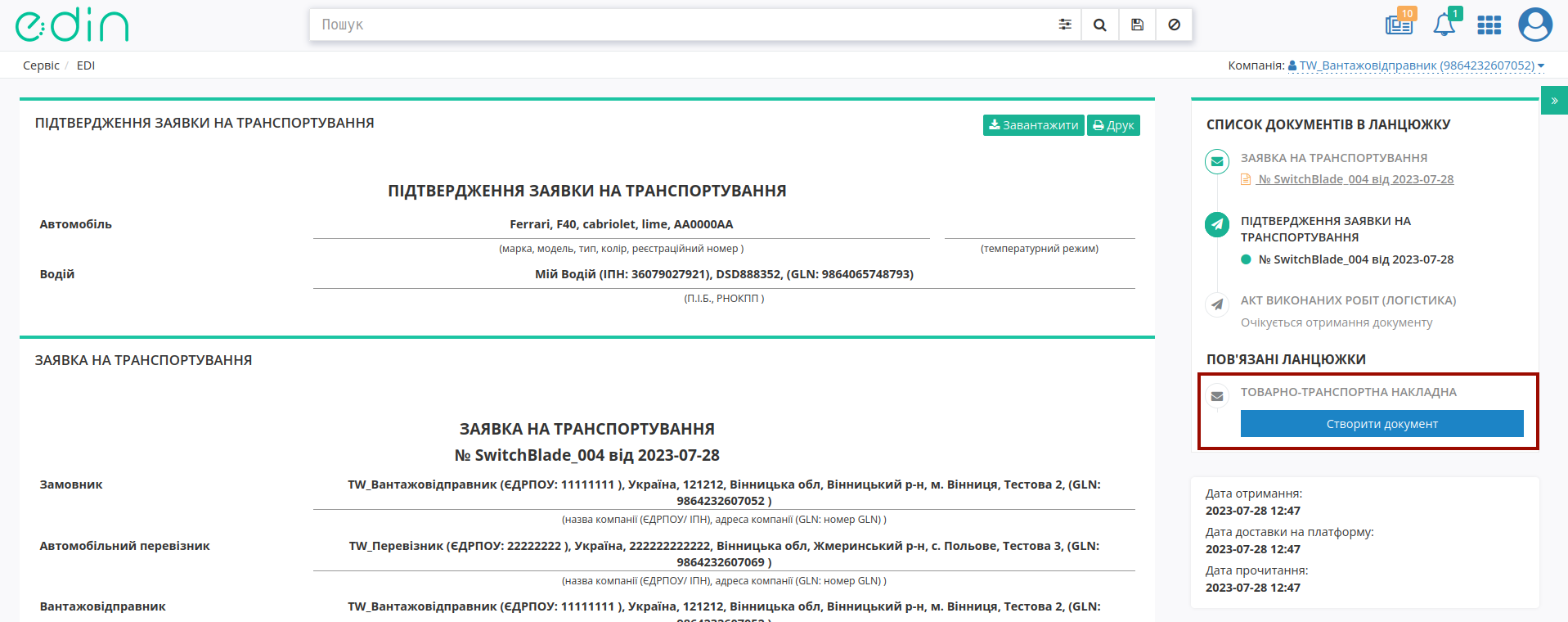
Примітка
Якщо в «Заявці на транспортування» вказано кілька Вантажоодержувачів, то згідно з правилами оформлення електронної ТТН, тільки одна адреса навантаження та розвантаження може бути використана (в модальному вікні потрібно обрати одну адресу з переліку, для котрої буде створено ТТН):
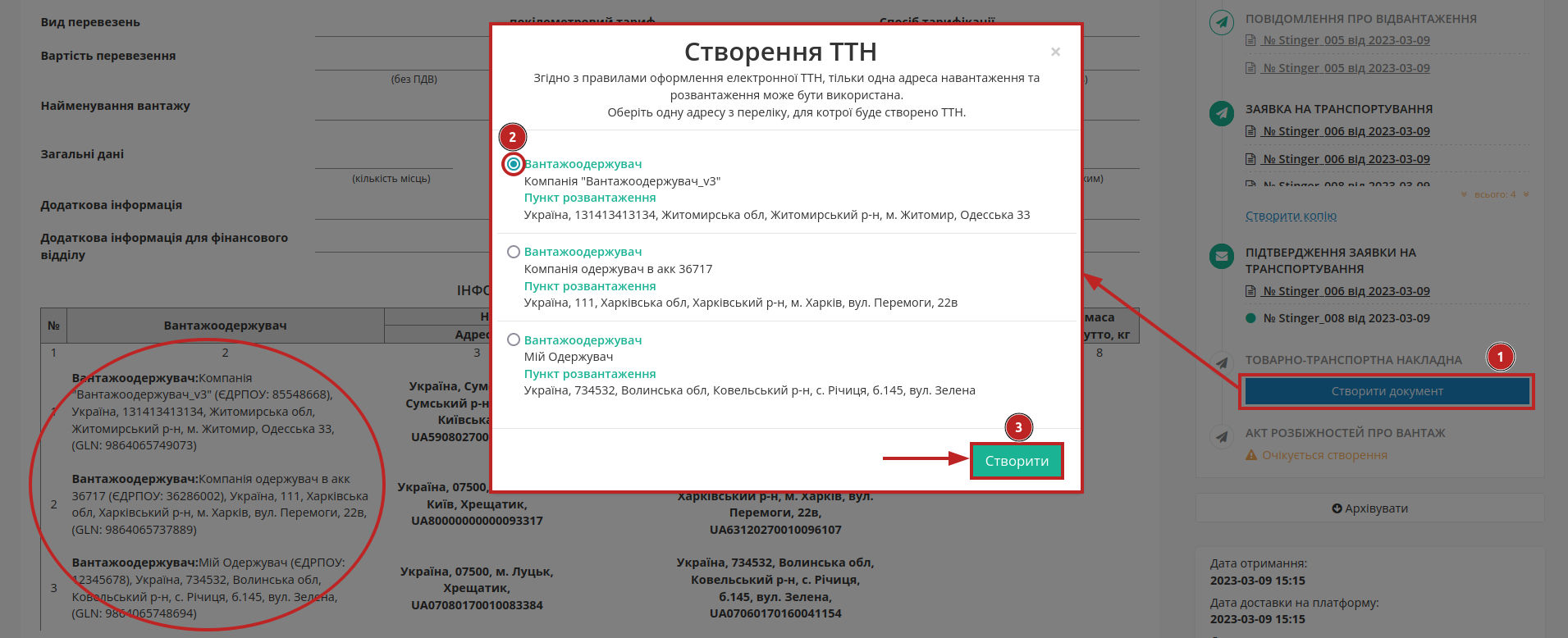
Відкриється форма редагування документа «е-ТТН», що вже заповнена даними з документа-підстави:
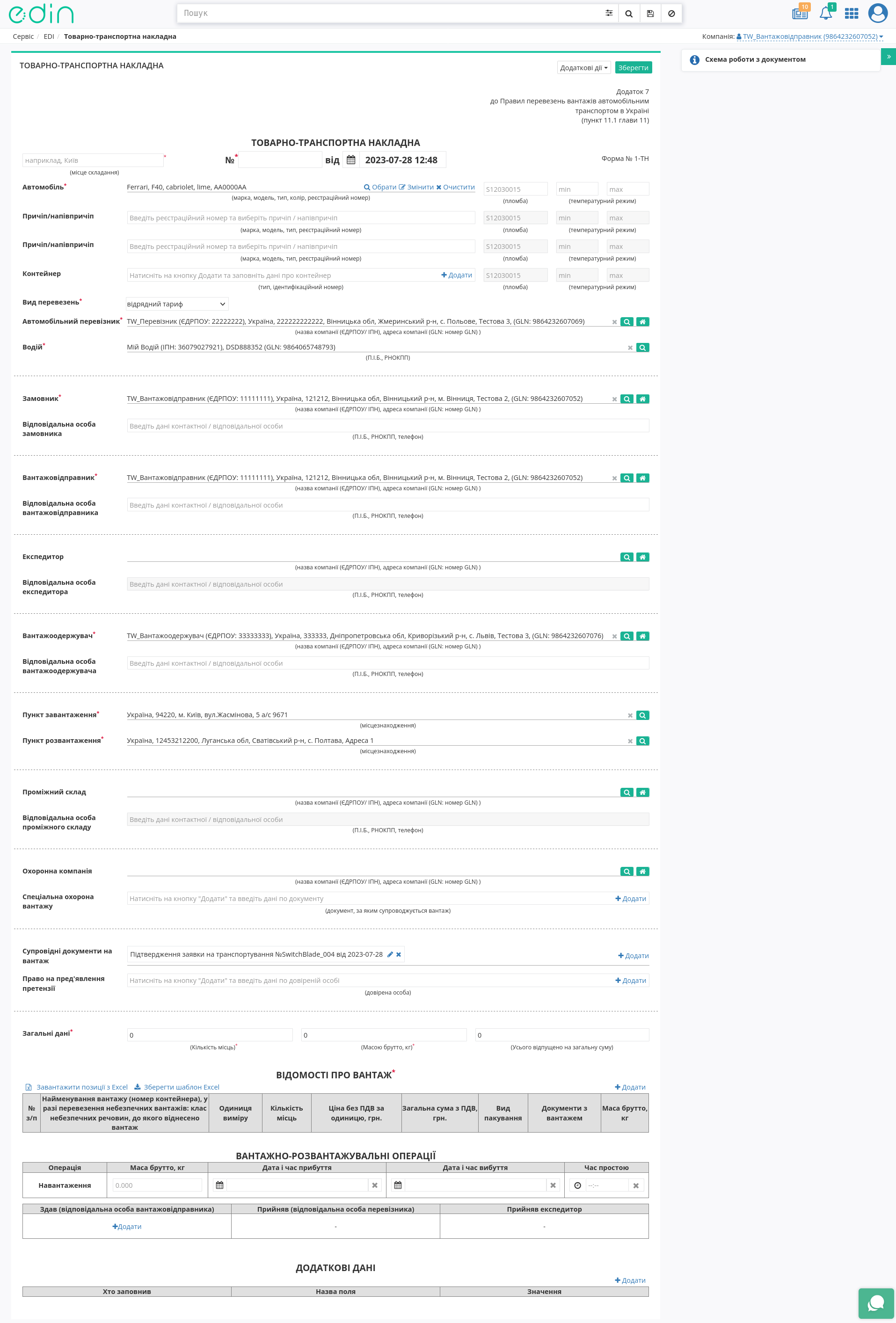
Дані, що переносяться з «Підтвердження заявки на транспортування» доступні до редагування.
Порада
«Підтвердження заявки на транспортування», на базі якої була заповнена створена «е-ТТН» не містить інформацію про товарні позиції, однак якщо в ланцюжку документів присутній відправлений Вантажовідправником документ «Повідомлення про відвантаження» (DESADV):
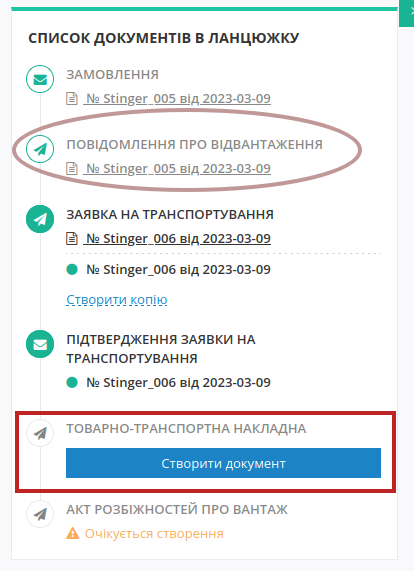
То в такому випадку при створенні «е-ТТН» Вантажовідправником на формі редагування документа можливо «Додати дані з DESADV» («Додаткові дії»):
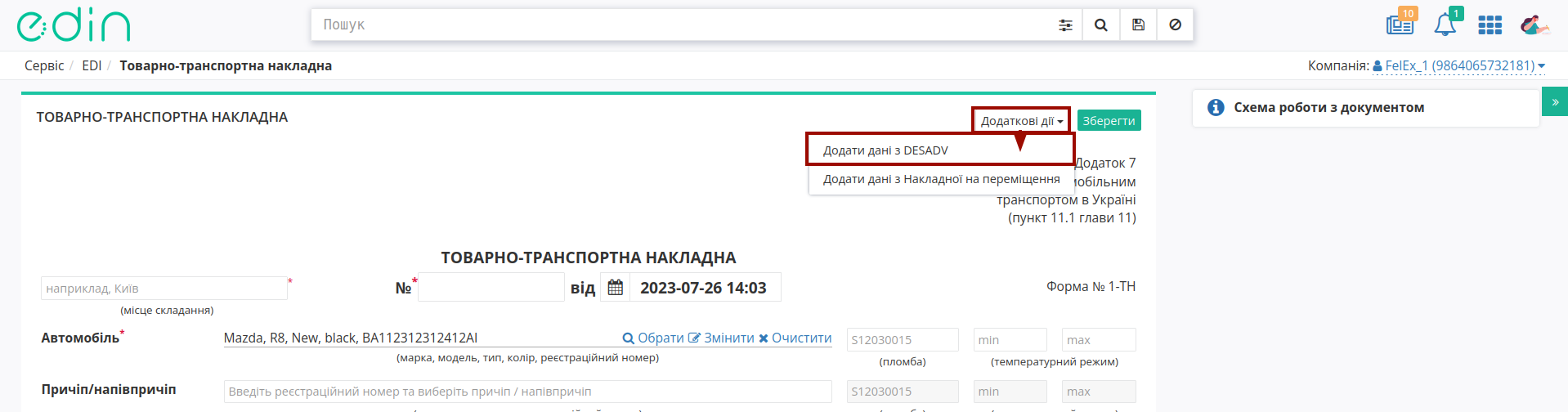
Якщо в ланцюжку документів кілька «Повідомлень про відвантаження» (DESADV), то при натисканні на кнопку «Додати дані з DESADV» можливо обрати один або ж декілька документів, з яких Ви бажаєте підтягнути дані у Товарно-транспортну накладну:
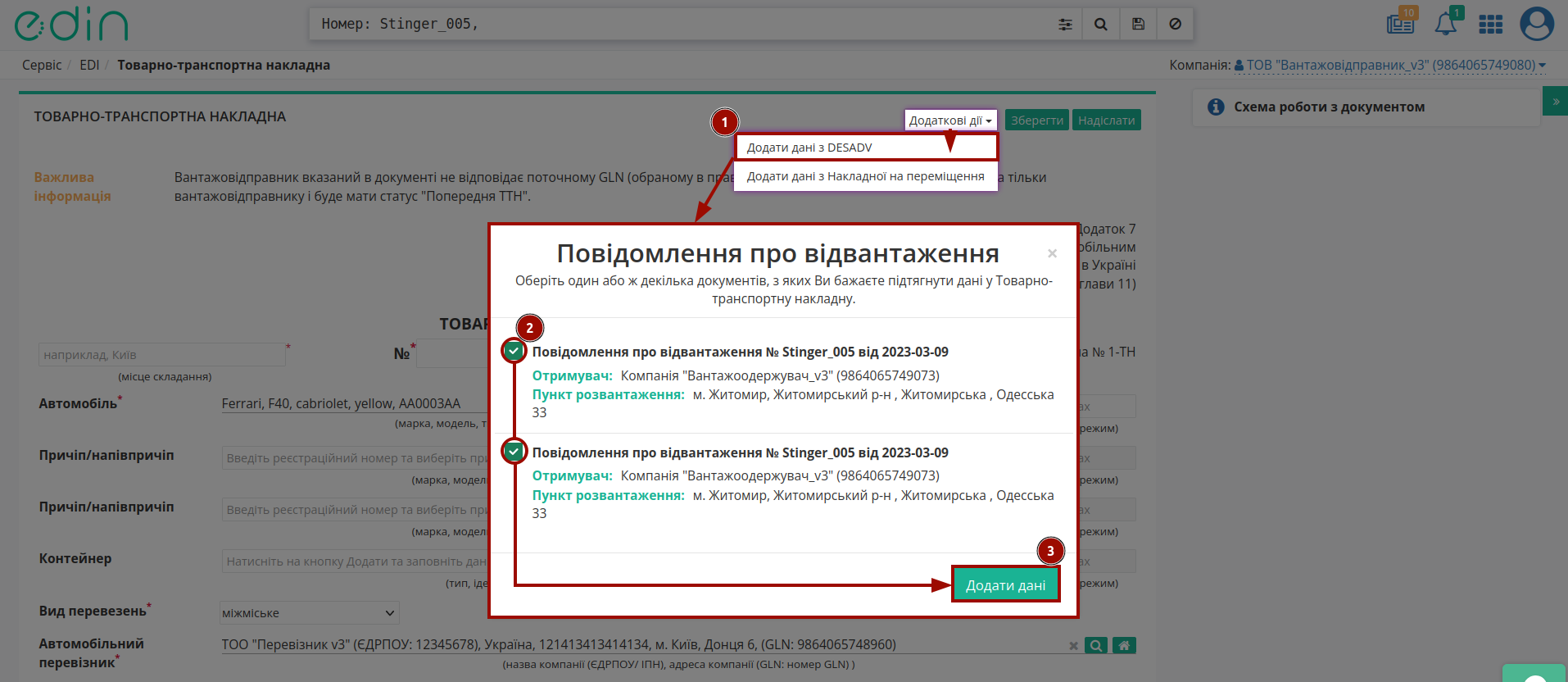
В супровідних документах при цьому відображаються дані документа-підстави («Підтвердження заявки на транспортування») та всіх обраних до додавання «Повідомлень про відвантаження»:

Примітка
Додаткові налаштування за замовчуванням для Вантажовідправника = ПрАТ «Монделіс Україна» заповнюються поля «Вид пакування» = Ящик та «Документи з вантажем» = Номер та Дата з «Повідомлення про відвантаження» (DESADV) для всіх товарних позицій:
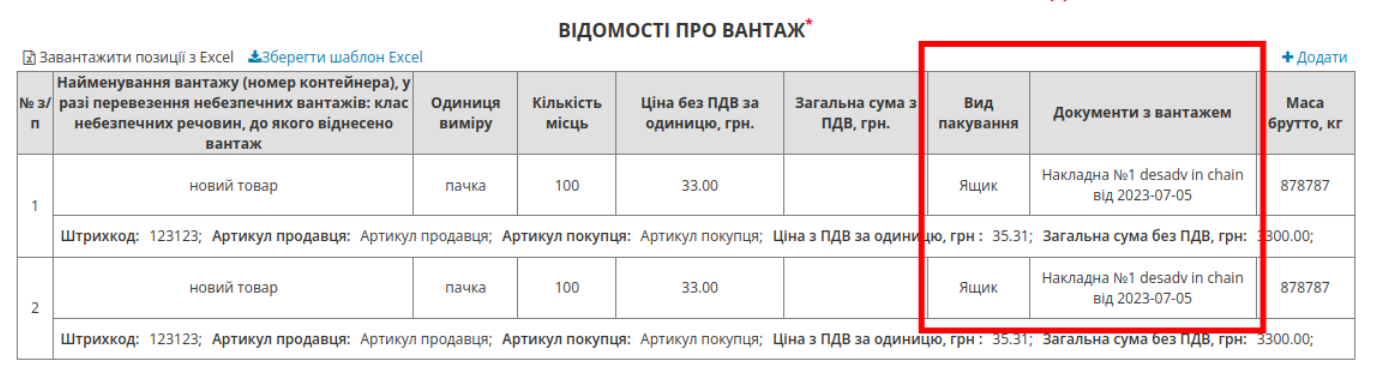
Однак, якщо при цьому Вантажоодержувач = ТМ «АТБ» то заповнюється лише поле «Вид пакування» = Ящик для всіх товарних позицій:
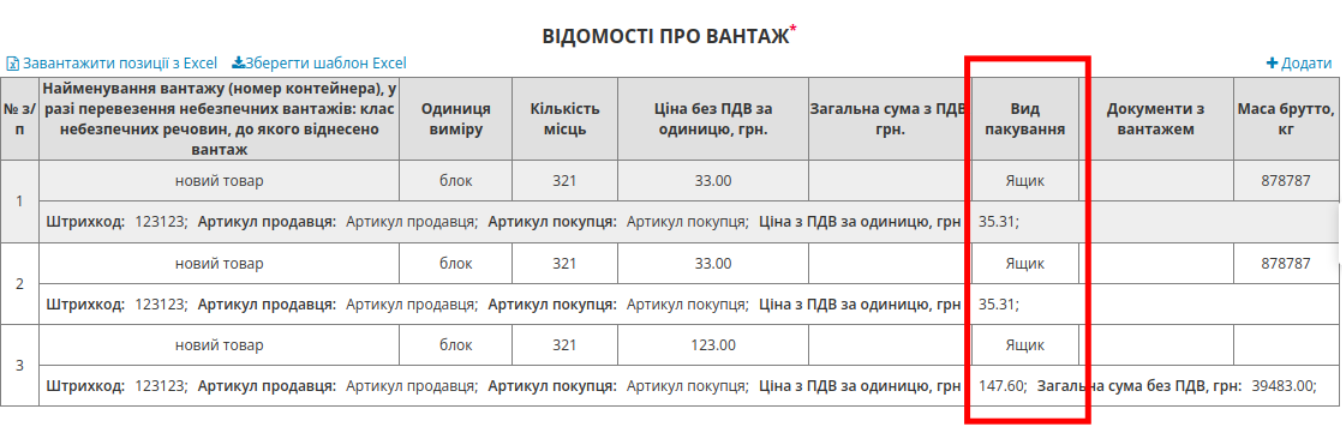
«Підтвердження заявки на транспортування», на базі якої була заповнена створена «е-ТТН» не містить інформацію про товарні позиції, однак якщо в ланцюжку документів присутній документ «Накладна на переміщення» (COMDOC_022):
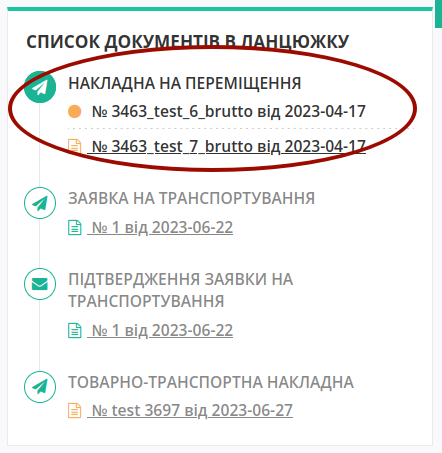
То в такому випадку при створенні «е-ТТН» Вантажовідправником на формі редагування документа можливо «Додати дані з Накладної на переміщення» («Додаткові дії»):
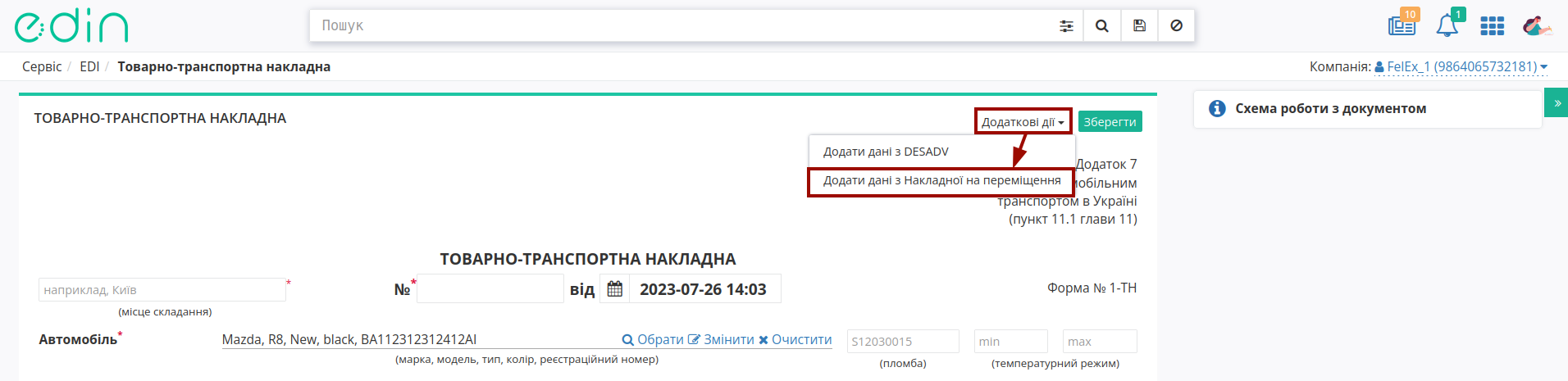
Якщо в ланцюжку документів кілька «Накладних на переміщення» (COMDOC_022), то при натисканні на кнопку «Додати дані з Накладної на переміщення» можливо обрати один або ж декілька документів, з яких Ви бажаєте підтягнути дані у Товарно-транспортну накладну:
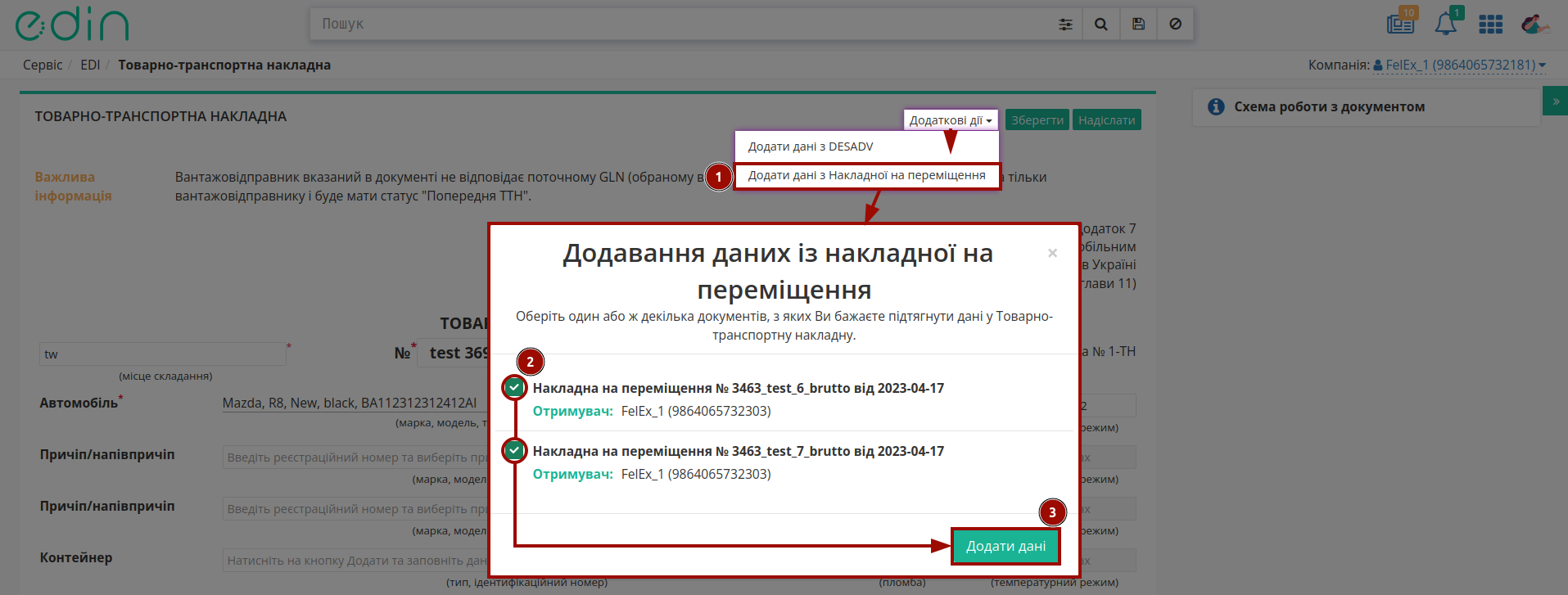
В супровідних документах при цьому відображаються дані документа-підстави («Підтвердження заявки на транспортування») та всіх обраних до додавання «Накладні на переміщення»:

Дані про всі транспортні засоби з документа-підстави автоматично записуються, як Додаткові дані у вигляді коментаря:

Після того, як всі обов’язкові поля на формі редагування «е-ТТН» будуть заповнені (позначені червоною зірочкою *) документ можливо «Зберегти», «Підписати» та «Надіслати». Процеси заповнення/редагування даних чернетки «е-ТТН», підписання та відправка детально описані в окремій інструкції.
3 Створення «е-ТТН» на підставі «Повідомлення про відвантаження» (DESADV)
Для створення «е-ТТН» на підставі «Повідомлення про відвантаження» (DESADV) в сервісі «EDI Network» Вантажовідправнику потрібно перейти у «Надіслані» та вибрати «Повідомлення про відвантаження» (для зручності можливо скористатись рядком пошуку):
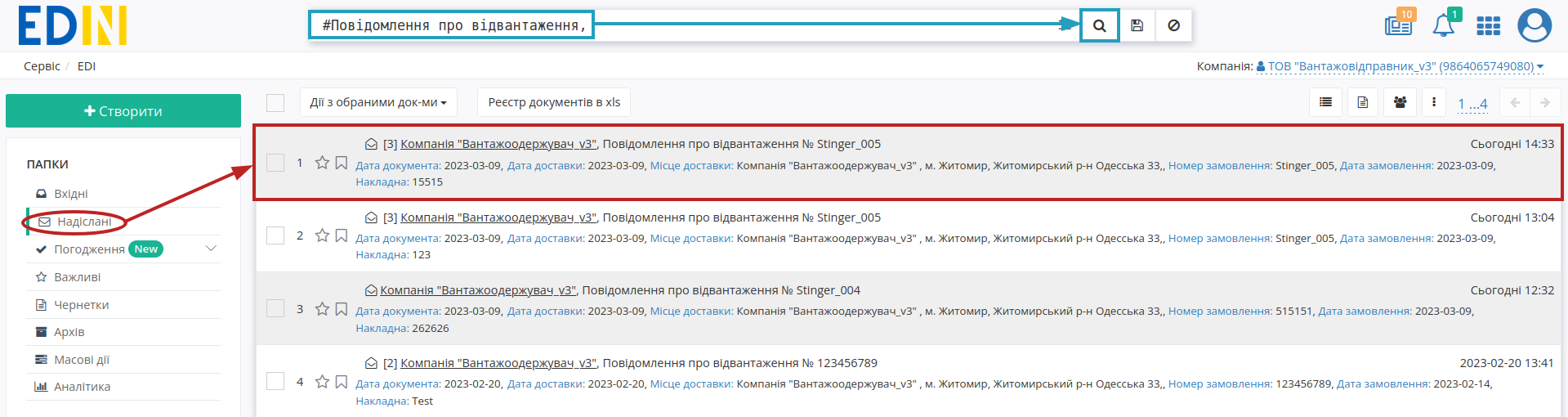
У відкритому документі натисніть «Створити документ» в блоці ланцюжка документів «Товарно-транспортна накладна»(ETTN):
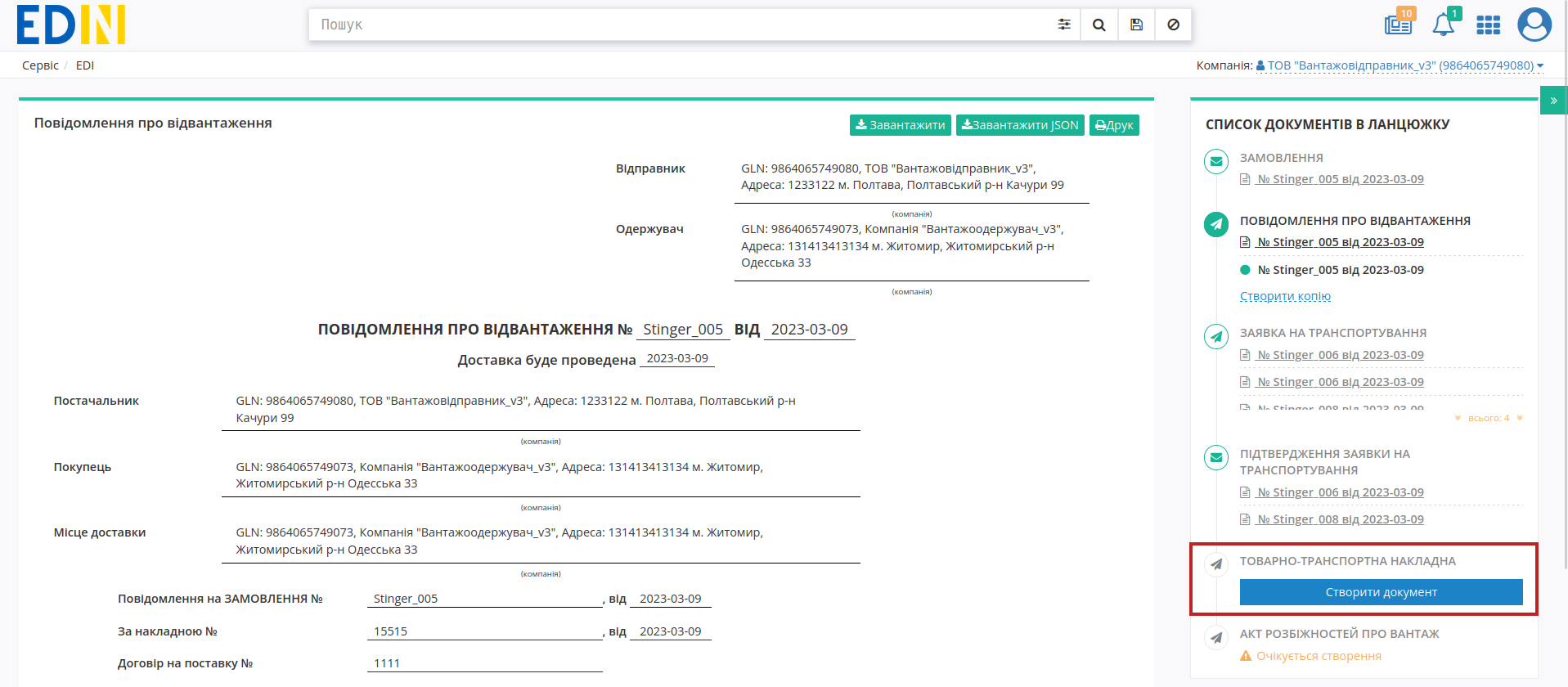
Відкриється форма редагування документа «е-ТТН», що вже буде частково заповнена даними з «Повідомлення про відвантаження», як документа-підстави. Дані, що переносяться з «Повідомлення про відвантаження» доступні до редагування:
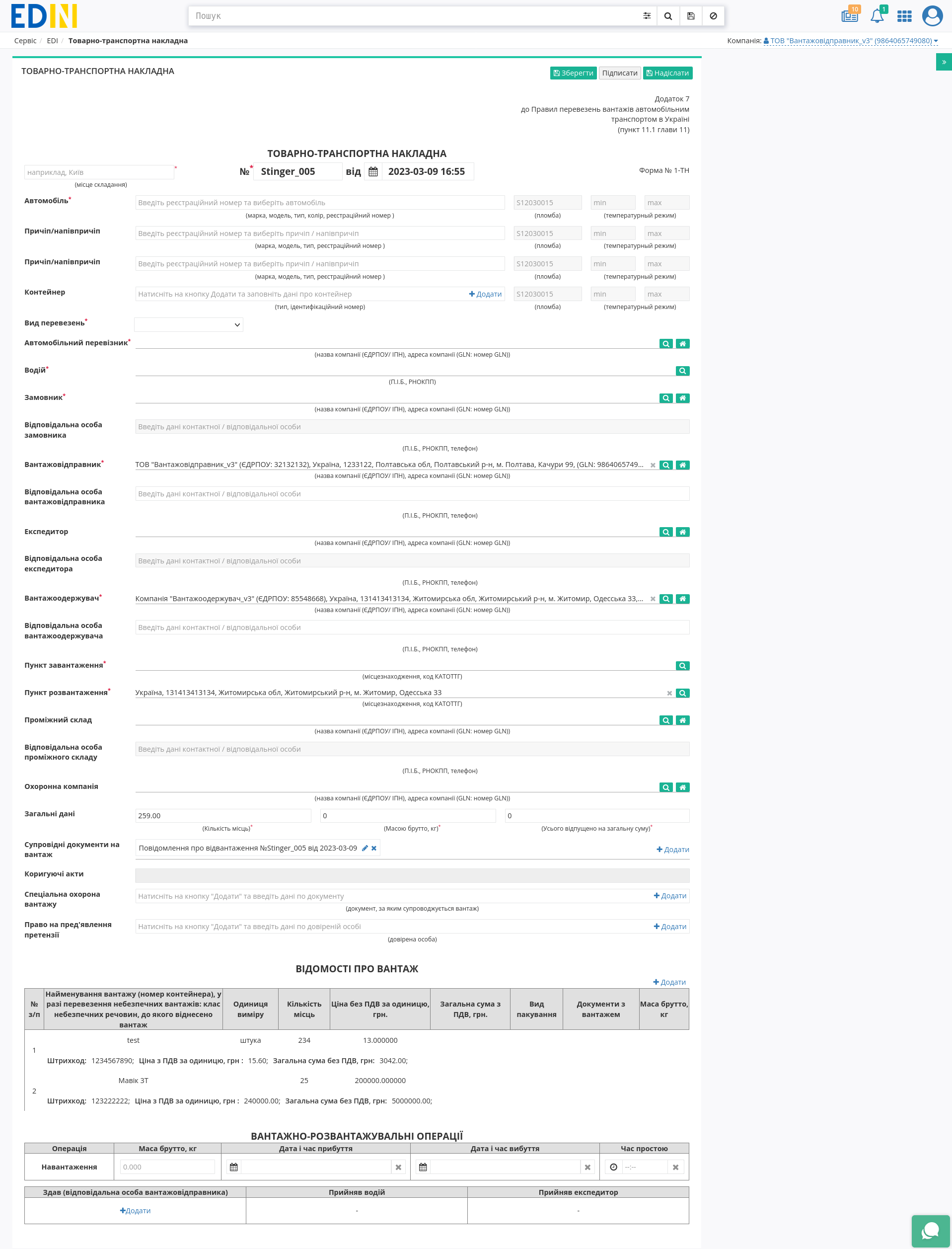
Після того, як Ви доповните/відредагуєте форму «е-ТТН» документ можливо «Зберегти», «Підписати» та «Надіслати». Процеси заповнення/редагування даних чернетки «е-ТТН», підписання та відправка детально описані в окремій інструкції.
3 Створення «е-ТТН» на підставі «Акту приймання-передачі» (DOCUMENTINVOICE_APP)
Для створення «е-ТТН» на підставі «Акту приймання-передачі» (DOCUMENTINVOICE_APP) в сервісі «EDI Network» Вантажовідправнику потрібно перейти у «Надіслані» та вибрати «Акт приймання-передачі» (для зручності можливо скористатись рядком пошуку):
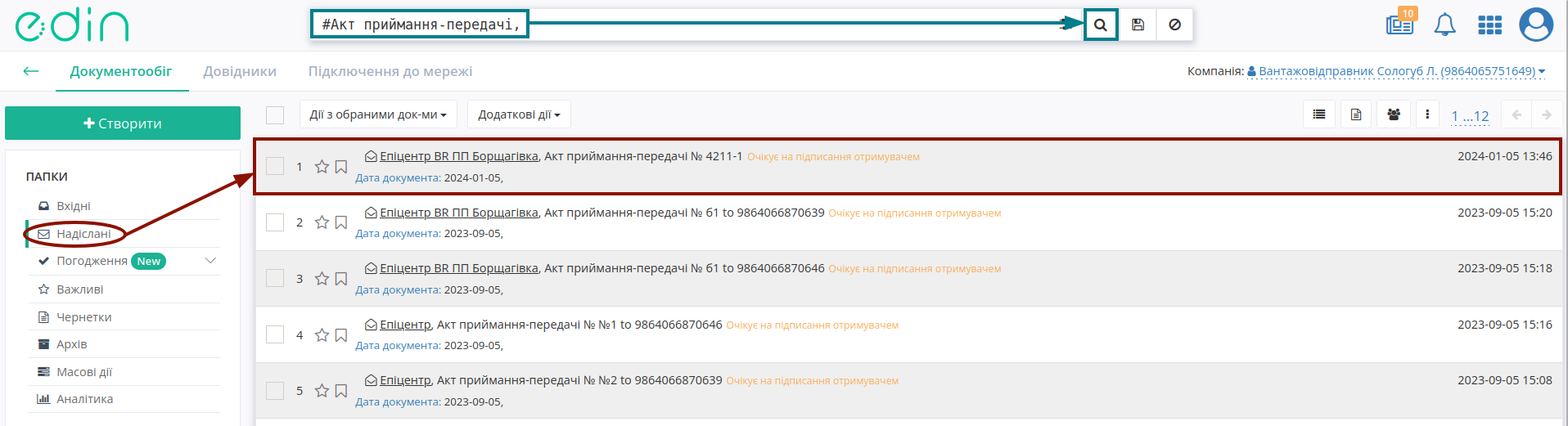
Підказка
Також доступне створення «Електронної товарно-транспортної накладної» (е-ТТН) на підставі кількох (1-100) надісланих «Актів приймання-передачі» від одного контрагента.
У відкритому документі натисніть «Створити документ» в блоці ланцюжка документів «Товарно-транспортна накладна» (ETTN):
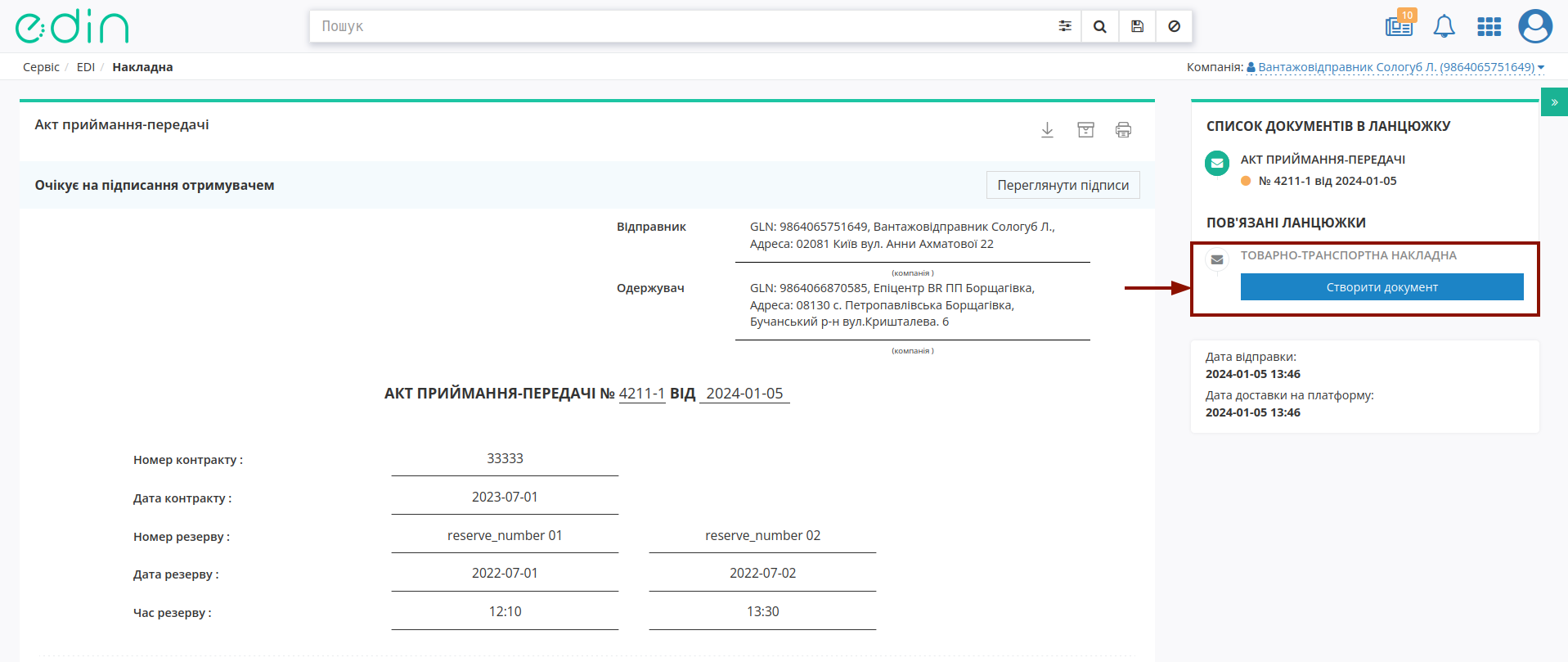
Після чого відкриється форма редагування документа «е-ТТН», що вже буде містити дані з обраного «Акту приймання-передачі» (дані майбутнього Вантажоодержувача (контрагента), перелік супровідних документів на вантаж, номери резерву (додаткові дані)):
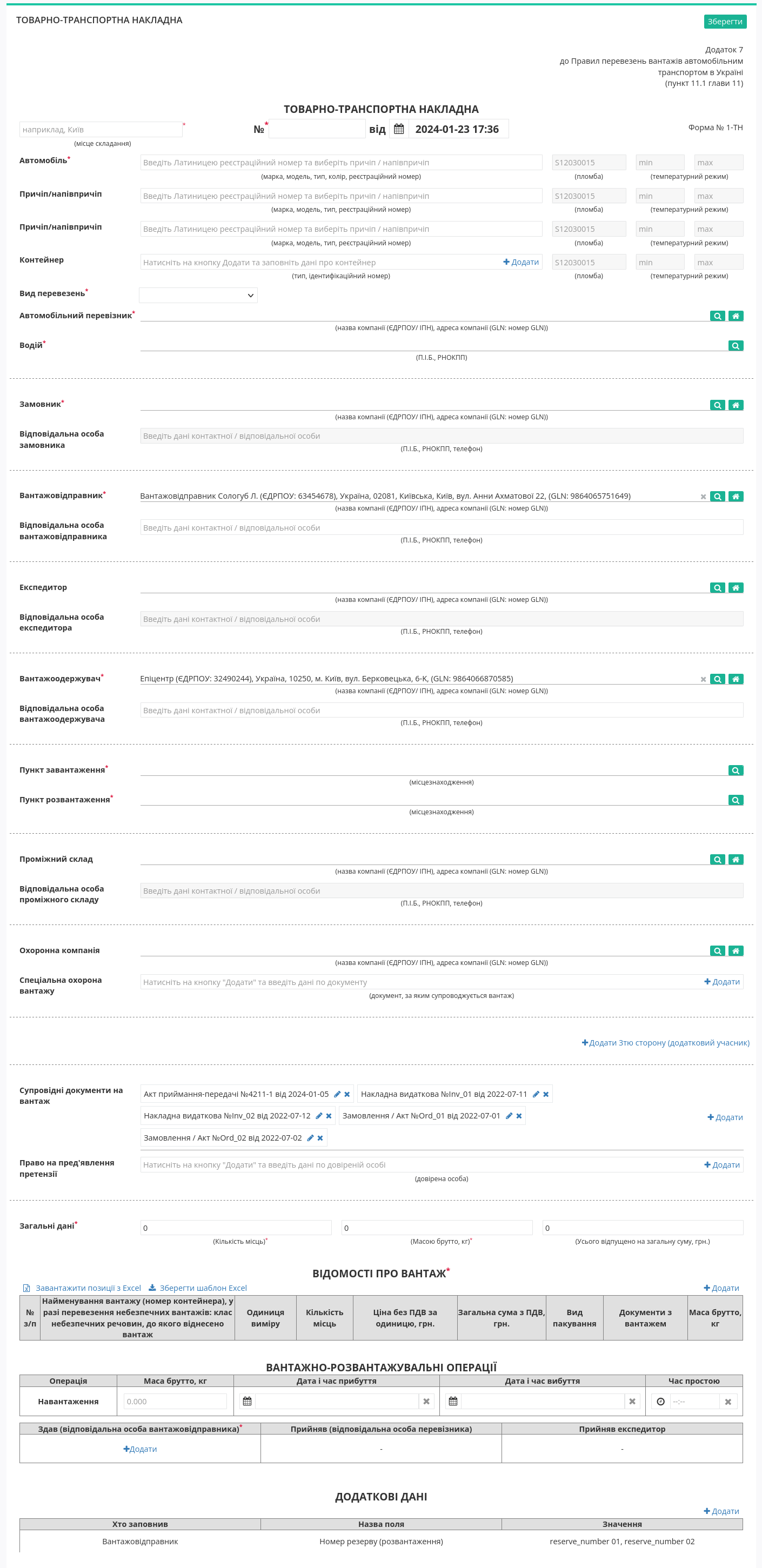
Документ готовий до доповнення/редагування (логіка наповнення форми ідентична до процесу заповнення/редагування даних чернетки «е-ТТН», створеної з «нуля»).
Після того, як Ви доповните/відредагуєте форму «е-ТТН» документ можливо «Зберегти», «Підписати» та «Надіслати».
4 Створення «е-ТТН» на підставі «Видаткової накладної» (DOCUMENTINVOICE_DRN)
Для створення «е-ТТН» на підставі «Видаткової накладної» (DOCUMENTINVOICE_DRN) в сервісі «EDI Network» Вантажовідправнику потрібно перейти у «Надіслані» та вибрати «Видаткову накладну» (для зручності можливо скористатись рядком пошуку):
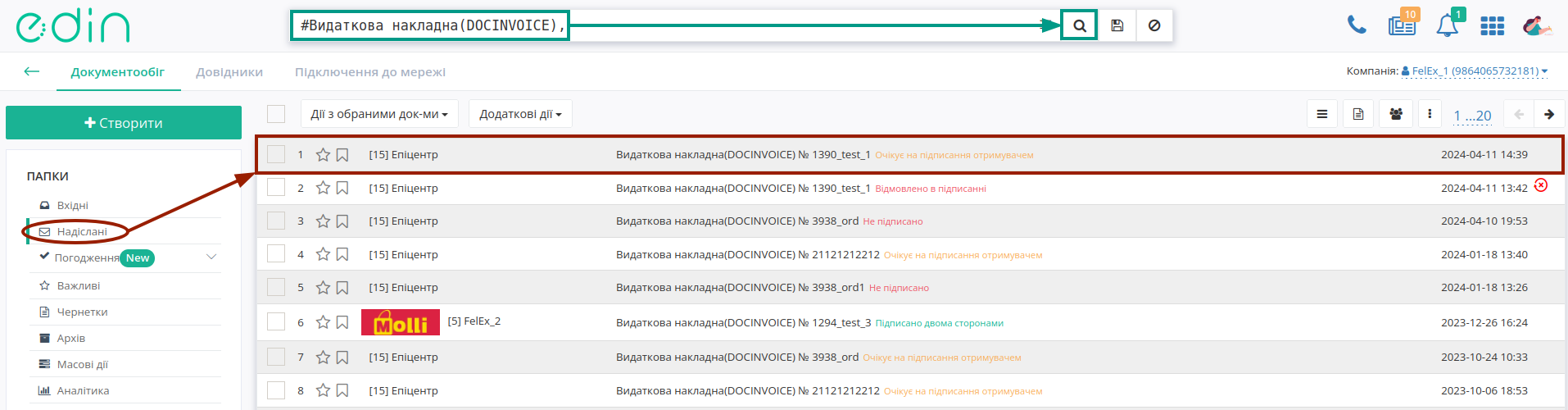
Підказка
Також доступне створення «Електронної товарно-транспортної накладної» (е-ТТН) на підставі кількох (1-100) надісланих «Видаткових накладних» від одного контрагента.
У відкритому документі натисніть «Створити документ» в блоці ланцюжка документів «Товарно-транспортна накладна» (ETTN):
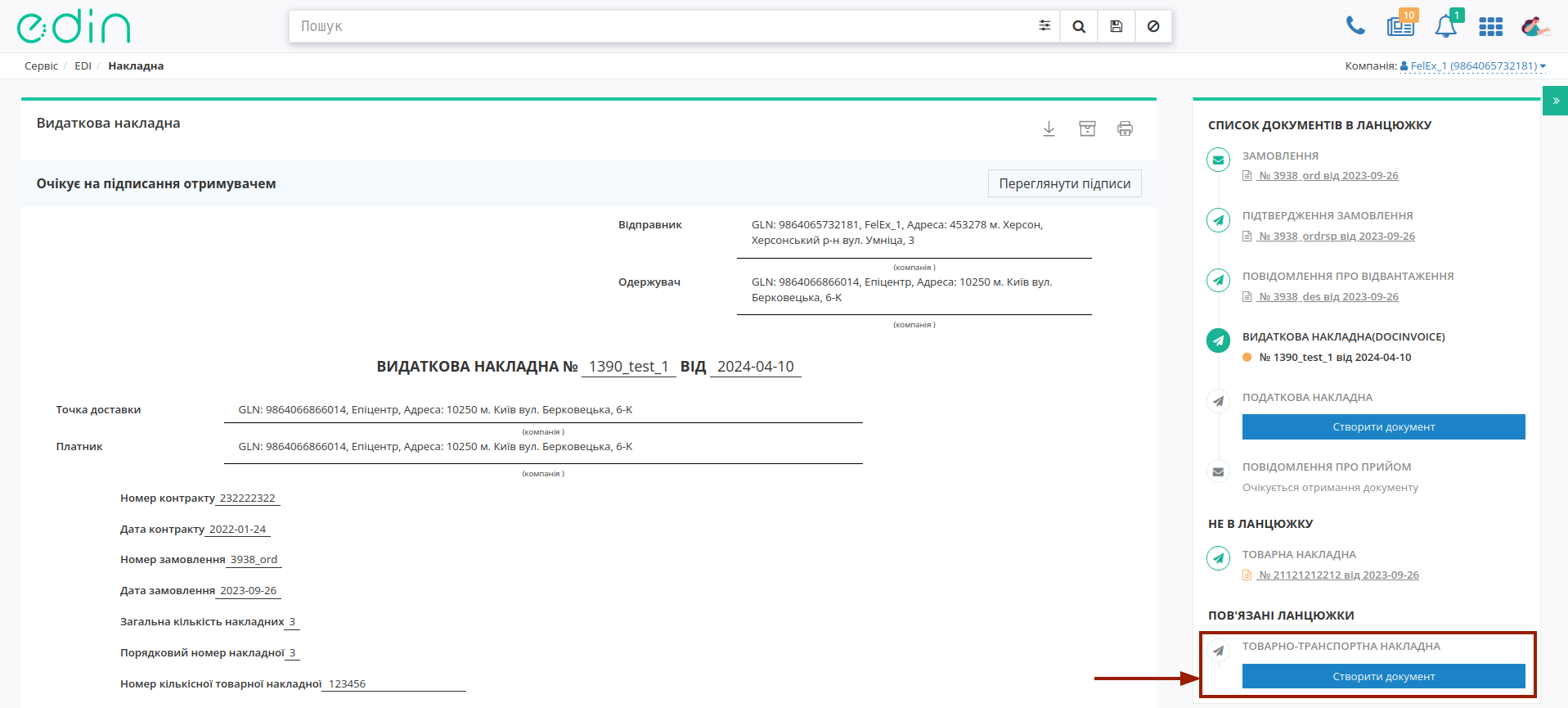
Після чого відкриється форма редагування документа «е-ТТН», що вже буде містити дані з обраної «Видаткової накладної» (дані майбутнього Вантажоодержувача (контрагента), пункт розвантаження, перелік супровідних документів на вантаж, відомості про вантаж):
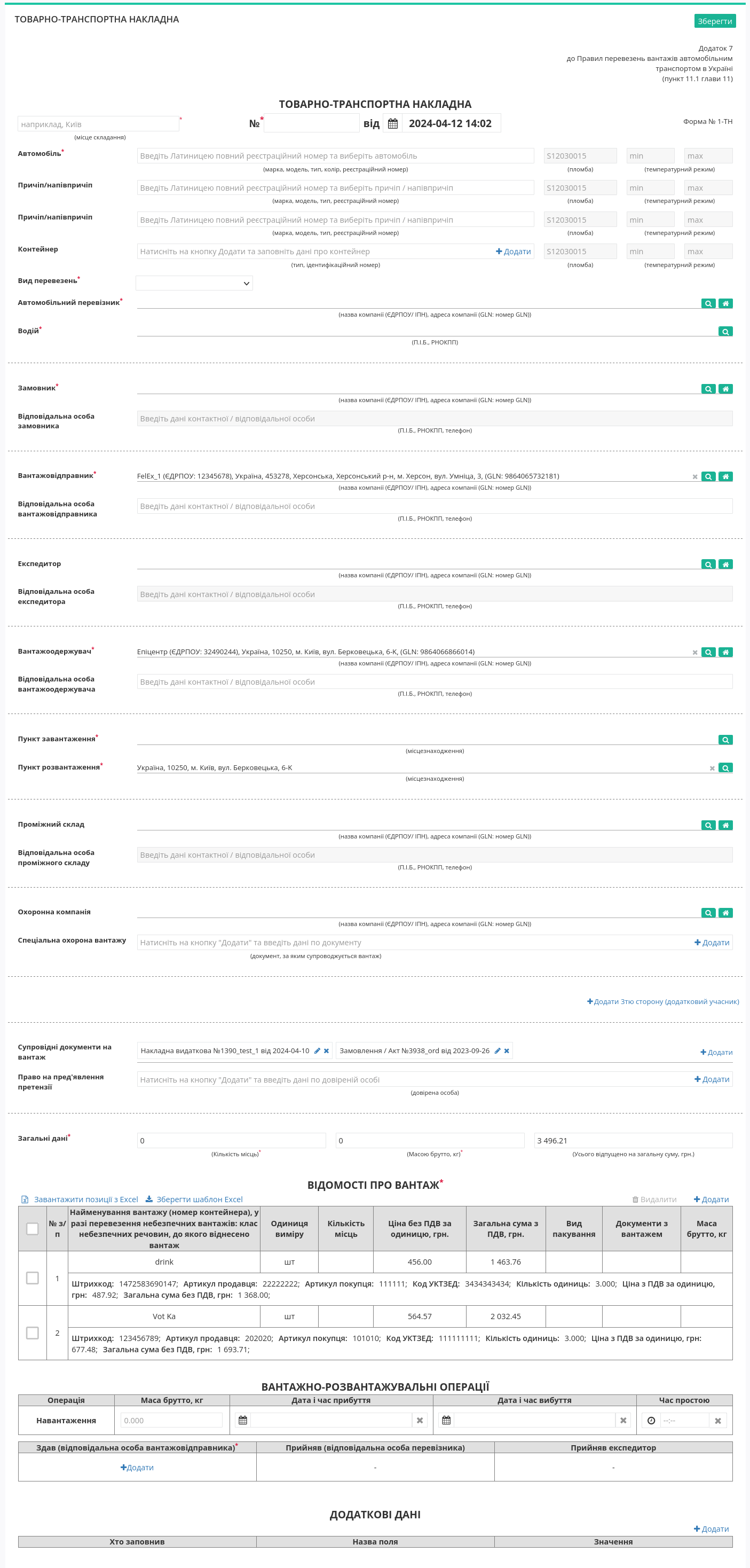
Документ готовий до доповнення/редагування (логіка наповнення форми ідентична до процесу заповнення/редагування даних чернетки «е-ТТН», створеної з «нуля»).
Після того, як Ви доповните/відредагуєте форму «е-ТТН» документ можливо «Зберегти», «Підписати» та «Надіслати».
Контакти
Служба сервісної підтримки: support@edin.ua